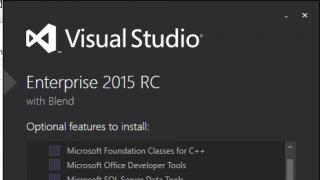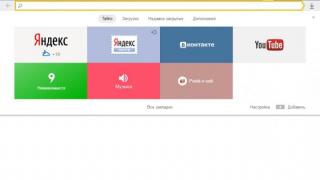Qindra miliona pajisje përdorin Android. Platforma është e hapur, kështu që çdokush mund të shkruajë aplikacionin e tij dhe ta shpërndajë atë përmes drejtorive të programeve. Të gjitha mjetet janë falas dhe gjuha e programimit është shumë e thjeshtë. Ne do t'ju tregojmë se si të shkruani për Android
Platforma Android
Android është sistemi operativ më i popullarizuar në botë. Windows ka dalë në pension pas 30 vjet dominimi dhe tani Android është lideri absolut botëror kur merren parasysh të gjitha pajisjet e lidhura me internetin: kompjuterët personalë, laptopët, tabletët dhe telefonat inteligjentë. Disa mund të thonë se Linux është lider në botë sepse Android funksionon në kernel Linux, por kjo është sofistikë.
Mjetet e nevojshme
Ku të filloni të shkruani një aplikacion Android? Para së gjithash, instaloni programin Android Studio. Ky është mjedisi zyrtar i zhvillimit (IDE) për Android dhe është lëshuar për Windows, macOS Dhe Linux. Edhe pse, kur zhvilloni programe për Android, mund të përdorni mjedise të tjera përveç Android Studio.
Nëse nuk e keni të instaluar në kompjuterin tuaj Android SDK dhe komponentë të tjerë, atëherë Android Studio do t'i shkarkojë automatikisht. Android SDKështë një mjedis programimi për Android, duhet të instalohet së bashku me IDE. NË SDK përfshin bibliotekat, ekzekutuesit, skriptet, dokumentacionin, etj.

E dobishme për t'u instaluar në kompjuterin dhe emulatorin tuaj Android, në mënyrë që më pas të mund të ekzekutoni aplikacionet APK në të. Emulatori vjen gjithashtu i shoqëruar me Android Studio.

Pasi të instalohen të gjitha mjetet, mund të krijoni projektin tuaj të parë. Por së pari ju duhet të kuptoni konceptet themelore: çfarë është një aplikacion Android.
Çfarë është një aplikacion Android?
Gjuha standarde e programimit për aplikacionet Android është Java. Vërtetë, Google tani po promovon në mënyrë aktive Kotlin si një gjuhë që mund të zëvendësojë Java. Aplikimet mund të shkruhen edhe në C++.
Mjetet e Android SDK përpilojnë kodin tuaj së bashku me çdo të dhënë dhe burim në skedar APK(Paketë Android) me shtesë .apk. Ky skedar përmban gjithçka që nevojitet për të instaluar aplikacionin në një pajisje Android.
Çdo aplikacion Android jeton në sandboxin e vet, të cilit i nënshtrohet Rregullat e sigurisë Linux:
- Çdo aplikacion është një përdorues i veçantë në një sistem Linux me shumë përdorues.
- Si parazgjedhje, sistemi i cakton çdo aplikacioni një ID unike të përdoruesit, të panjohur për aplikacionin; sistemi vendos lejet për të gjithë skedarët e aplikacionit në mënyrë që ato të jenë të aksesueshme vetëm nga kjo ID e përdoruesit.
- Çdo proces ka makinën e vet virtuale (VM), në mënyrë që kodi ekzekutues të jetë i izoluar nga aplikacionet e tjera.
- Si parazgjedhje, çdo aplikacion drejton procesin e vet Linux.
Ka përjashtime nga rregullat. Është e mundur që dy aplikacioneve t'u jepet një ID e përbashkët e përdoruesit në mënyrë që ata të mund të ndajnë skedarët me njëri-tjetrin. Aplikacioni mund të kërkojë gjithashtu leje për të hyrë në kontaktet e përdoruesit, SMS, përmbajtjen e ruajtjes, informacionin e kamerës dhe të dhëna të tjera. Por përdoruesi duhet ta japë në mënyrë eksplicite këtë leje përpara se programi të funksionojë siç duhet.
Aplikacioni Android përbëhet nga katër komponentët. Këto janë blloqet ndërtuese të aplikacionit. Çdo komponent është një pikë hyrëse përmes së cilës sistemi ose përdoruesi mund të hyjë në aplikacion.
- Aktiviteti(aktivitet) - një element ndërveprues i ndërfaqes së përdoruesit në një aplikacion. Në mënyrë tipike, një aktivitet përcaktohet si një grup elementësh të ndërfaqes së përdoruesit që zë të gjithë ekranin. Kur krijoni një program interaktiv Android, filloni duke nën-klasifikuar klasën Aktiviteti. Një aktivitet aktivizon një tjetër dhe kalon informacion në lidhje me atë që përdoruesi synon të bëjë përmes klasës Qëllimi(përkthyer nga anglishtja si "qëllim"). Është një përshkrim abstrakt i një operacioni që një aktivitet duhet të kryejë kur kërkohet nga një tjetër. Kur krahasoni aplikacionet Android me aplikacionet në ueb, aktivitetet janë si faqet dhe qëllimet janë si lidhje midis tyre. Kur përdoruesi klikon ikonën e aplikacionit, aktiviteti hapet Kryesor. Megjithatë, vende të tjera (të tilla si njoftimet) mund ta dërgojnë përdoruesin drejtpërdrejt në aktivitete të tjera.
- Shërbimi(shërbim) - një pikë hyrëse universale për të mbajtur aplikacionin të funksionojë në sfond. Ky komponent kryen operacione të gjata ose punë për procese të largëta në sfond. Shërbimet nuk kanë një ndërfaqe vizuale.
- Marrës transmetimi(marrësi i transmetimit) - një komponent që lejon shumë pjesëmarrës të dëgjojnë qëllimet që transmetohen nga aplikacionet në sistem.
- Ofruesi i përmbajtjes(ofruesi i përmbajtjes) - një komponent që menaxhon grupin e të dhënave të përbashkëta të aplikacionit nga sistemi i skedarëve, baza e të dhënave SQLite, Interneti ose çdo hapësirë ruajtëse e vazhdueshme që aplikacioni mund t'i qaset.
Tani le të përpiqemi të bëjmë aplikacionin tonë për Android.
Krijimi i një aplikacioni Android

Si të bëni një aplikacion të thjeshtë Android? Ky proces përbëhet nga disa faza: krijimi i një projekti në Android Studio, ekzekutimi i aplikacionit në emulator, krijimi i një ndërfaqeje të thjeshtë përdoruesi dhe shtimi i aktiviteteve të reja në aplikacion.
Krijimi i një projekti në Android Studio
Në fazën e parë të krijimit të një projekti, zgjidhni emrin e aplikacionit, tregoni domenin e kompanisë suaj, rrugën drejt projektit dhe emrin e paketës. Këtu tregojmë nëse duhet të aktivizojmë mbështetjen për gjuhët e programimit opsional për projektin C++ Dhe Kotlin.
Pastaj ju duhet të specifikoni një ose më shumë platforma të synuara për ndërtimin. Për këtë qëllim, përdoren SDK dhe AVD, menaxheri i pajisjes virtuale Android. Ky mjet ju lejon të instaloni paketa në SDK që do të mbështesin versione të shumta të sistemit operativ Android dhe disa nivele të API-ve (ndërfaqet e programimit të aplikacioneve).
Ju specifikoni versionin minimal të Android që aplikacioni juaj do të mbështesë. Sa më i ulët të jetë versioni, aq më i madh është numri i pajisjeve në të cilat do të ekzekutohet aplikacioni. Sa më i lartë të jetë versioni, aq më i pasur është funksionaliteti API që mund të përdoret.
Pastaj zgjidhni aktivitetin kryesor që do të hapet kur klikoni në ikonën e aplikacionit.

Specifikoni një emër për këtë aktivitet.

Klikoni butonin Next, pastaj Finish - dhe pas disa minutash montimi, Android Studio hap ndërfaqen IDE.
Nëse zgjidhni pamjen nga menyja rënëse Android, atëherë mund të shikoni skedarët kryesorë të projektit tuaj. Për shembull, aktiviteti ynë kryesor quhet app > java > ru.skillbox.skillboxapp > Aktiviteti me ekran të plotë, sepse gjatë krijimit të projektit, ne caktuam në vend të aktivitetit kryesor për të nisur aplikacionin në modalitetin e ekranit të plotë ( Ekran i plotë).


Më në fund, skedari i tretë i rëndësishëm: aplikacioni > manifestet > AndroidManifest.xml, i cili përshkruan karakteristikat themelore të aplikacionit dhe përcakton të gjithë përbërësit e tij.
Përmbajtja e Manifestit
android:icon="@mipmap/ic_launcher"
android:roundIcon="@mipmap/ic_launcher_round"
android:supportsRtl="e vërtetë"
android:theme="@style/AppTheme">
android:configChanges="orientation|keyboardHidden|Size"
android:label="@string/app_name"
android:theme="@style/FullscreenTheme">
Punoni në një pajisje të vërtetë
Aplikacioni që krijuam është një aktivitet i vetëm që funksionon në modalitetin e ekranit të plotë dhe nuk ka asnjë element grafik. Sidoqoftë, ky aplikacion tashmë mund të ekzekutohet në një pajisje të vërtetë Android ose në një emulator. Për ta bërë këtë, duhet të lidhni telefonin inteligjent ose tabletin tuaj në modalitetin e korrigjimit USB, i cili aktivizohet në "Cilësimet e zhvilluesit" në meny "Cilësimet".
Për të nisur në emulator, klikoni butonin në Android Studio Vraponi në meny Ekzekuto (Shift+F10). Aty zgjedhim pajisjen e duhur dhe versionin e OS, orientimin e portretit ose të peizazhit (peizazhit).

Android Studio do të instalojë emulatorin dhe do ta nisë atë.
Krijimi i një ndërfaqe të thjeshtë përdoruesi
Është koha për të krijuar një ndërfaqe bazë për ekranin bazë. Ndërfaqja e përdoruesit e një aplikacioni Android krijohet përmes një hierarkie paraqitjet(paraqitjet, objektet ViewGroup) Dhe miniaplikacionet(objekte Pamje). Paraqitjet janë kontejnerë të padukshëm që kontrollojnë vendosjen e miniaplikacioneve të fëmijëve në ekran. Vetë miniaplikacionet janë drejtpërdrejt komponentë të ndërfaqes së përdoruesit, të tilla si butonat dhe fushat e tekstit në ekran.
Ndërfaqja e aktivitetit ruhet kryesisht në skedarë XML. Dhe është krijuar në Android Studio në Redaktuesin e Layout.
Hapni skedarin përsëri app > res > layout > activity_fullscreen.xml. Në këndin e sipërm të majtë shohim Paleta me të gjitha miniaplikacionet që mund të shtohen në ekran. Ato shtohen thjesht duke zvarritur miun. Për shembull, le të tërhiqni një fushë teksti në ekran (Teksti i thjeshtë). Ky është një widget Redakto tekstin, ku përdoruesi mund të fusë tekst.

Ju gjithashtu mund të tërhiqni butonat dhe elementët e tjerë në ekran.
Veprimet, aktivitetet dhe navigimi i ri
Le të themi se kemi krijuar një aktivitet me një fushë teksti dhe një buton dërgo. Pas kësaj, duhet të shkruani se çfarë saktësisht do të ndodhë kur klikoni butonin "Dërgo". Për ta bërë këtë, shkoni te kodi aplikacioni > java > Aktiviteti i ekranit të plotë dhe shtoni metodën Dërgoni mesazh() në klasë Aktiviteti me ekran të plotë kështu që kur përdoruesi klikon mbi butonin thirret kjo metodë.
Pastaj ju duhet të krijoni "qëllime" (klasë Qëllimi) për të kaluar nga një aktivitet në tjetrin, aktivitete të reja, navigacion dhe gjithçka tjetër që nevojitet për aplikacionin. Dhe, sigurisht, kuptoni se si programi do të fitojë para (më shumë për këtë në një artikull tjetër).
Kurs për Zhvillues Mobile
Të gjitha fazat e zhvillimit të aplikacionit shpjegohen në detaje në kurs. Pjesëmarrësit në këtë program 12-mujor do të mësojnë se si të krijojnë aplikacione për Android dhe iOS. Përveç kësaj, ata do të marrin një portofol të plotë zhvilluesish dhe mund të marrin një punë si programues i ri ose të përpiqen të marrin pjesë si një zhvillues indie, domethënë një individualist që krijon vetë aplikacione, i shpërndan ato, fiton para dhe nuk ndan të ardhura me këdo përveç kontributeve të organeve tatimore në buxhet.
Përshëndetje, të dashur fansa të sistemit operativ Android. Në artikullin e sotëm do të përpiqem të mbuloj sa më plotësisht të jetë e mundur një temë shumë interesante - një përzgjedhje mjetesh për krijimin e aplikacionit tuaj (në internet) për veglat e bazuara në sistemin operativ popullor Android.
Me zhvillimin e teknologjive celulare, po zhvillohet edhe tregu i aplikacioneve celulare, duke përfshirë tregun e aplikacioneve celulare për sistemin operativ Android. Nëse më parë mund të bënte një aplikim vetëm një programues i avancuar me syze të trasha që kishte kryer pesë vite studime universitare, tani kjo mundësi është në dispozicion për këdo, krejtësisht të panjohur me gjuhët e programimit, dhe gjithashtu pa shkëputje nga interneti, d.m.th. online.
Në koleksion do të gjeni katër mjete që do t'ju lejojnë të krijoni një aplikacion - shpejt dhe lehtë. Të gjitha mjetet e propozuara janë të ngjashme me kompletet e ndërtimit, ju duhet të montoni aplikacionin tuaj të parë nga komponentë të ndryshëm të gatshëm, mund të krijoni një aplikacion në të njëjtën mënyrë si montoni një konstruktor Lego.
Të gjitha instrumentet janë përzgjedhur sipas kritereve të mëposhtme:
- Lehtësinë e përdorimit. Meqenëse një mjet i tillë do të përdoret kryesisht nga njerëz të panjohur me programimin dhe elementet komplekse, theksi kryesor në këtë përzgjedhje të vogël ishte në komoditetin dhe lehtësinë e përdorimit të mjeteve të propozuara;
- Ndërfaqe intuitive. Kjo pikë dhe kusht rrjedh logjikisht nga ajo e mëparshme. Përveç faktit që ndërfaqja e mjetit për krijimin e aplikacioneve për sistemin operativ Android (Android) duhet të jetë e thjeshtë, duhet të jetë gjithashtu intuitive;
- Mundësitë. Sa më shumë gjëra të ndryshme "mund" të bëjë një mjet, aq më mirë. Në thelb, të gjitha aplikacionet e paraqitura kanë të njëjtin grup mjetesh, me dallime dhe ndryshime të vogla.
Pra, le të shkruajmë, le të fillojmë të bëjmë aplikacionin (i gjithë aplikacioni mund të krijohet në internet), më poshtë mund të njiheni me përzgjedhjen e produkteve softuerike dhe të zgjidhni mjetin më të përshtatshëm dhe funksional për veten tuaj.
TheAppBuilder
Një mjet i mirë për krijimin e aplikacioneve. Pa dyshim, lajmi i mirë është se ju mund ta përdorni këtë mjet absolutisht falas. E keqja është se ky produkt softuerësh nuk e mbështet gjuhën ruse, por nëse keni studiuar anglisht në shkollë, të paktën pak, atëherë nuk duhet të ketë probleme me përdorimin e TheAppBuilder. Nga të gjitha veçoritë e këtij produkti softuer, do të doja të shënoja sa vijon::
- Një përzgjedhje e madhe e shablloneve për krijimin e aplikacioneve tuaja Android. Nëse dëshironi të bëni një program të thjeshtë, atëherë nga opsionet e propozuara të shabllonit mund të zgjidhni lehtësisht atë që ju nevojitet;
- Mundësia për të parë statistika të hollësishme për aplikacionin që keni krijuar;
- Publikimi i thjeshtë dhe i qartë i aplikacionit që keni krijuar në Google Play.
AppsGeyser

Një tjetër mjet i mirë, me cilësi të lartë që meriton vëmendje të madhe. Siç thashë më lart, për të krijuar )) nuk keni nevojë të jeni në gjendje të programoni për Android; gjithçka në këtë program është aq e thjeshtë sa mund të krijoni një aplikacion për projektin tuaj në pak minuta, thjesht duke e montuar atë nga pjesët të “konstruktorit”. Më poshtë mund të njiheni me aftësitë e mjetit të propozuar.:
- Një arkiv i madh shabllonesh për tema të ndryshme: restorante, piceri, studio fotografike, pushime, sporte, radio, transport mallrash dhe shumë e shumë shabllone të tjera. Thjesht duhet të zgjidhni atë të duhurin dhe të filloni ta redaktoni atë për t'iu përshtatur nevojave tuaja;
- Mjete të integruara për promovimin e aplikacionit tuaj të ri. Ndonjëherë, për të promovuar dhe promovuar aplikacionin tuaj të ri, duhet të shpenzoni shumë përpjekje dhe kohë, mjetet e integruara të promovimit në ndërtues mund ta bëjnë detyrën tuaj më të lehtë;
- Mundësia për të lidhur programin tuaj me një rrjet reklamimi, në mënyrë që të fitoni para nga aplikacionet që krijoni.
AppsMakerstore

Një mjet shumë i thjeshtë për krijimin e programeve për sistemin tuaj operativ Android. Avantazhi kryesor i këtij aplikacioni është se ju mund të krijoni një aplikacion për gjashtë sisteme të ndryshme operative celulare me një lëvizje. Përparësitë e tjera të këtij mjeti përfshijnë si më poshtë::
- Aftësia për të punuar me projektuesin në internet;
- Është e mundur të regjistrohet një llogari falas;
- Një arkiv i madh i shablloneve për aplikacionin tuaj Android; ju mund të shkruani aplikacionin e nevojshëm me dy klikime.
Kaq për sot. Shpresoj që të keni zgjedhur mjetin e duhur për veten tuaj dhe të dini se si të bëni aplikacionin tuaj të parë. Ne gjithashtu shkruajmë mendimin tonë në komentet e këtij materiali.
Si të krijoni një aplikacion celular në Android Studio
Android Studio është një mjedis zhvillimi i integruar (IDE) i bazuar në IntelliJ IDEA, të cilin Google e quan IDE zyrtare për aplikacionet Android.
Ky manual përshkruan zhvillimi i aplikacionit android:
- Lundroni midis skedarëve duke përdorur File Explorer
- Instalimi i skedarit AndroidManifest.xml
- Importimi i skedarëve në një projekt
- Redaktues i avancuar i paraqitjes me veçori dinamike të pamjes paraprake
- Përdorimi i Logcat dhe Android Monitor për të korrigjuar aplikacionet
Fillimi në Android Studio
Hapni Android Studio, në një dritare Magjistari i konfigurimit të Android Studio zgjidhni Filloni një projekt të ri Android Studio(filloni një projekt të ri).
Në dritare Krijo projekt të ri zgjidhni Emri i aplikacionit(emri i aplikacionit) si top Fortune, futni domenin e kompanisë; në fushë Vendndodhja e projektit zgjidhni vendndodhjen ku do të ruhet aplikacioni. Klikoni Tjetra.

Para jush është një dritare Synoni pajisjet Android. Zgjidhni Telefon dhe tablet. Në fushë SDK minimale ju lutem tregoni API 15. Klikoni Tjetra.

Në dritare Shtoni një aktivitet në celular zgjidhni Aktiviteti bazë. Vlerësoni të gjitha opsionet, kjo dritare ofron një pasqyrë të paraqitjeve të disponueshme.
Klikoni Tjetra.

Në dritare Personalizojeni Aktivitetin, pamjen e ekranit të së cilës është postuar më poshtë, mund ta ndryshoni Emri i aktivitetit(emri i aktivitetit), Emri i paraqitjes(emri i paraqitjes), Titulli(emër i përbashkët) dhe Emri i burimit të menysë(emri i menysë së burimit). Lini vlerat e paracaktuara dhe klikoni Përfundo.

Pas disa sekondash do të shfaqet dritarja e mëposhtme:

E njëjta dritare do të shfaqet në pajisjen ose emulatorin tuaj. Emulatori funksionon si një pajisje dhe do të duhet pak kohë për t'u ngarkuar.

Ky është tashmë një aplikim. I mungojnë shumë, por tani mund të kalojë në hapin tjetër.
Struktura e projektit dhe skedarit
Dritarja tregon skedarët e projektit.

Menyja rënëse (pamja e ekranit më poshtë) ka disa filtra për skedarët. Ato kryesore janë Project dhe Android.
Filtri i Projektit do të tregojë të gjitha modulet e aplikacionit - çdo projekt përmban të paktën një modul. Llojet e tjera të moduleve përfshijnë module nga bibliotekat e palëve të treta, ose module nga aplikacione të tjera Android (të tilla si aplikacionet Android Wear, Android TV). Çdo modul ka grupin e vet të karakteristikave, duke përfshirë një skedar gradle, burime dhe skedarë burimi (skedarët java).

Shënim. Nëse projekti nuk është i hapur, klikoni në skedën Projekti në anën e majtë të panelit, siç tregohet në pamjen e ekranit. Si parazgjedhje, është instaluar filtri Android, i cili grupon skedarët sipas llojit të caktuar. Në nivelin e lartë do të shihni dosjet e mëposhtme:
- manifestohet
- Gradle Scripts

Seksionet e mëposhtme përshkruajnë secilën prej këtyre dosjeve në detaje, duke filluar me manifestet.
Përmbledhje e AndroidManifest.xml
Çdo aplikacion Android ka një skedar AndroidManifest.xml, i cili ndodhet në dosjen e manifesteve. Ky skedar XML i tregon sistemit tuaj për kërkesat e aplikacionit. Prania e këtij skedari është e detyrueshme, sepse është ajo që lejon sistemin Android të krijojë një aplikacion.
Hap dosjen e manifesteve dhe AndroidManifest.xml. Klikoni dy herë do të hapë skedarin.

Etiketat e manifestit dhe të aplikacionit nevojiten për manifestin dhe shfaqen vetëm një herë.
Çdo etiketë përcakton gjithashtu një grup atributesh, së bashku me emrin e elementit. Për shembull, disa atribute në aplikacion mund të jenë si kjo:
android:icon, android:label dhe android:theme
Ndër të tjera, të mëposhtmet mund të shfaqen në mënyrë të dukshme:
- use-permission: Kërkon një leje të veçantë që i jepet aplikacionit në mënyrë që të funksionojë siç duhet. Për shembull, një aplikacion duhet t'i kërkojë përdoruesit leje për të hyrë në rrjet - në rast se shtoni lejen android.permission.INTERNET.
- aktivitet: Raporton një aktivitet që është pjesërisht përgjegjës për ndërfaqen vizuale dhe logjikën. Çdo aktivitet që ofrohet në aplikacion duhet të shtohet në manifest - sistemi nuk do të vërejë një aktivitet të pashënuar dhe nuk do të shfaqet në aplikacion.
- shërbim: Shton një shërbim që keni ndërmend të përdorni për të zbatuar operacione afatgjata ose komunikime të avancuara API me aplikacione të tjera. Një shembull në këtë rast do të ishte një thirrje në rrjet përmes së cilës një aplikacion merr të dhëna. Ndryshe nga aktivitetet, shërbimet nuk kanë ndërfaqe përdoruesi.
- marrësi: Me një marrës mesazhesh transmetuese, një aplikacion merr sinjale rreth mesazheve të sistemit ose mesazheve nga aplikacione të tjera, edhe kur komponentët e tjerë të aplikacionit nuk janë duke u ekzekutuar. Një shembull i një situate të tillë është një bateri me një nivel të ulët ngarkimi dhe sistemi operativ që njofton për të.
Një listë e plotë e etiketave mund të gjendet në skedarin e manifestit në faqen e internetit të Zhvilluesit të Android.
Cilësimet e skedarit të manifestimit
Shtoni atributin e mëposhtëm në aktivitet:
android:screenOrientation=”portret”. për të kufizuar ekranin vetëm në modalitetin e portretit. Nëse kjo nuk është bërë, ekrani, në varësi të vendndodhjes së pajisjes, do të jetë në modalitetin peizazh ose portret. Pas shtimit të atributit, skedari i manifestit do të duket si pamja e ekranit.

Krijoni dhe ekzekutoni aplikacionin. Nëse po testoni në pajisjen tuaj, kthejeni përmbys, sigurohuni që ekrani të mos kalojë në modalitetin e peizazhit nëse e keni kufizuar këtë aftësi në skedarin AndroidManifest.
Përmbledhje e Gradle
Le të kalojmë në Gradle. Gradle e kthen një projekt Android në një APK të instalueshëm që mund të instalohet në pajisje. Skedari build.gradle është i pranishëm në skriptet Gradle, në dy nivele: modul dhe projekt.

Hapni skedarin build.gradle (Moduli:app). Do të shihni instalimin e paracaktuar të shkallës:
aplikoni shtojcën: "com.android.application" android (compileSdkVersion 25buildToolsVersion "25.0.2"defaultConfig (applicationId "com.raywenderlich.fortuneball"minSdkVersion 15targetSdkVersion 25version.support.versionNor. .AndroidJUnitRun ner") buildTypes (release (minifyEnabled falseproguardFiles getDefaultProguardFile("proguard-android.txt"), "proguard-rules.pro"))) varësitë (përpilimi i skedarit Tree (drejt: "libs", përfshijnë: ["*.jar"])androidTestCompile( " com.android.support.test.espresso:espresso-core:2.2.2", (përjashto grupin: "com.android.support", modul: "support-annotations")) përpiloje "com.android.support:appcompat - v7:25.1.0"përpilimi "com.android.support:design:25.1.0"testCompile "junit:junit:4.12")
Le të shohim përbërësit kryesorë:
- zbato shtojcën: 'com.android.application' aplikon shtesën shtesë Android në nivelin prind dhe vë në dispozicion detyrat e nivelit të lartë të nevojshëm për të ndërtuar aplikacionin.
- Pranë seksionit android(…) janë opsionet e cilësimeve si targetSdkVersion. SDK-ja e synuar për aplikacionin tuaj duhet të jetë në nivelin më të fundit API. Një komponent tjetër i rëndësishëm është minSDKVersion (përcakton versionin minimal të SDK-së që duhet të instalohet në pajisje që aplikacioni të ekzekutohet). Për shembull, nëse versioni SDK është 14, atëherë aplikacioni nuk do të mund të ekzekutohet në atë pajisje, pasi në këtë rast të veçantë versioni minimal i mbështetur është 15.
- Komponenti i fundit janë varësitë (…). Është e nevojshme të kihet parasysh përpilimi "com.android.support:appcompat-v7:VERSION" dhe përpilimi "com.android.support:design:VERSION". Ato ofrojnë mbështetje dhe përputhshmëri të veçorive të API-ve të reja dhe të vjetra.
Përveç bibliotekave të përputhshmërisë me Android, mund të shtoni biblioteka të palëve të treta në komponentin e varësisë (...). Biblioteka e animacionit, për shembull, përmban efekte ndërfaqeje. Gjeni varësitë, më pas shtoni dy rreshtat e mëposhtëm:
varësitë ( ... përpiloni "com.daimajia.easing:library:2.0@aar" përpiloni "com.daimajia.androidanimations:library:2.2@aar")
Këtu mund të shtoni varësi të palëve të treta. Bibliotekat shkarkohen automatikisht dhe integrohen në Android Studio. Klikoni "Sinkronizoni Tani" për t'i integruar këto varësi në aplikacionin tuaj.
Sinkronizimi zgjat disa sekonda. Përditësimet Gradle shfaqen në skedën Mesazhe të panelit të poshtëm.

Këto janë të gjitha cilësimet që do t'ju nevojiten në Gradle për momentin. Manipulime të tilla do të shtojnë animacion në aplikacion.
Importimi i skedarëve
Kur zhvilloni një aplikacion Android, integrimi me burime të tjera është i rëndësishëm: imazhet, fontet e personalizuara, tingujt, videot, etj. Këto burime importohen në Android Studio dhe vendosen në dosjet e duhura, gjë që lejon sistemin operativ të zgjedhë burimet e duhura për aplikacion. Aplikacioni ynë Fortune Ball do të duhet të importojë imazhe në dosjet e vizatueshme. Këto dosje mund të përmbajnë imazhe ose skedarë të veçantë të vizatimit XML (d.m.th. mund të vizatoni forma duke përdorur kodin XML dhe t'i përdorni ato në paraqitjet tuaja).
Në Android Studio, shkoni nga Android në Projekt
Hapni dosjen res (app > src > main). Klikoni me të djathtën në dosjen res, zgjidhni New > Lista e burimeve Android.

Do të shfaqet një dritare e quajtur Drejtoria e re e burimeve.
Nga lista rënëse Lloji i burimit, zgjidhni opsionin e tërheqjes. Në listën e kualifikuesve të disponueshëm, zgjidhni Dendësinë dhe më pas klikoni butonin që theksohet në pamjen e ekranit.

Në dritaren tjetër, zgjidhni XX-High Density nga lista Density. Klikoni OK.

Përsëritni gjithçka për të krijuar dosjet drawable-xhdpi, drawable-hdpi dhe drawable-mdpi. Zgjidhni X-High, densitet të lartë dhe të mesëm përkatësisht nga lista Density.
Çdo dosje që ka një identifikues densiteti (d.m.th. xxhdpi, xhdpi, hdpi) përmban imazhe që lidhen me një densitet ose rezolucion specifik. Për shembull, dosja drawable-xxhdpi përmban një imazh me densitet të lartë, që do të thotë se një pajisje Android me një ekran me rezolucion të lartë do të nxjerrë imazhin nga kjo dosje. Imazhi do të duket i mirë në të gjitha pajisjet Android, pavarësisht nga cilësia e ekranit. Më shumë informacion rreth densitetit të ekranit mund të gjenden në dokumentacionin Android.
Pasi të keni krijuar të gjitha dosjet "të vizatuara", mund të ktheheni te përmbajtja e zbërthyer në dosje dhe të kopjoni (cmd + C) imazhin nga çdo dosje dhe ta vendosni (cmd + V) në dosjen përkatëse të Android Studio.

Pasi të keni vendosur skedarët, do të shihni dritaren Kopjo. Zgjidhni OK.

Pamja XML dhe Parashikimet Dinamike Layout
Krijimi i një plan urbanistik me të cilin përdoruesit mund të ndërveprojnë është një pjesë e rëndësishme e procesit. Në Android Studio, kjo mund të bëhet në redaktuesin e paraqitjes. Hapni content_main.xml nga res/layout. Në skedën Dizajn mund të lëvizni elementët e ndërfaqes (butonat, fushat e tekstit).

Në të djathtë të Dizajnit ka një skedë Teksti që ju lejon të redaktoni XML direkt në paraqitjen.

Para se të krijoni pamjen, duhet të përcaktoni disa vlera. Hapni strings.xml në skedën res/values dhe shtoni sa vijon:
strings.xml përmban të gjitha vargjet që shfaqen në aplikacion. Ndarja e këtyre rreshtave në skedarë të veçantë e bën më të lehtë ndërkombëtarizimin sepse Ju duhet vetëm një skedar vargu për secilën gjuhë që kërkohet në aplikacion. Edhe nëse nuk keni ndërmend ta përktheni aplikacionin tuaj në gjuhë të tjera, rekomandohet gjithmonë përdorimi i një skedari string.
Hapni dimens.xml në res/vlera dhe shtoni sa vijon:
dimens.xml përmban vlera dimensionale, intervale kufitare për paraqitjet, madhësinë e tekstit, etj. Rekomandohet që këto të dhëna të ruhen në një skedar në mënyrë që të mund të përdoren për të krijuar paraqitje në të ardhmen.
Kthehuni te content_main.xml dhe zëvendësoni të gjithë përmbajtjen e skedarit me kodin e mëposhtëm:
Ky kod mjaft i madh krijon një plan urbanistik për një aplikacion të quajtur FortuneBall. Në nivelin më të lartë ju keni shtuar një RelativeLayout (paraqitja relative përcakton pozicionin e komponentëve fëmijë në raport me komponentin prind). RelativeLayout mund të shtrihet për t'iu përshtatur madhësisë së komponentit prind.
Shënimi relativ shton dy pjesë teksti, një imazh dhe një buton. Të gjitha këto detaje do të jenë të dukshme sipas radhës që janë shtuar. Përmbajtja e tyre mund të lexohet në vargje.xml (tekst) dhe të vizatueshme (imazhe).
Gjatë përditësimit të content_main.xml, vini re se dritarja e Parapamjes përditëson ndërfaqen:

Shënim: nëse dritarja e pamjes paraprake nuk është e dukshme, në skedën Tekst, klikoni në butonin Preview në panelin e redaktuesit të shënimit në të djathtë.
Krijo dhe lësho.

Dhe tani ju keni krijuar paraqitjen e aplikacionit. Por në këtë fazë është thjesht një imazh i bukur - klikimi mbi butonin nuk do të çojë në asgjë.
Kombinimi i aktivitetit dhe pamjes
Ju mund të përdorni skedarët java të vendosura në app/src/main/java për të vendosur lidhje logjike në aplikacion.
Hapni MainActivity.java dhe shtoni këto të dhëna nën ato ekzistuese:
Importo java.util.Random;importo android.view.View;importo android.widget.Button;importo android.widget.ImageView;importo android.widget.TextView; import com.daimajia.androidanimations.library.Techniques;import com.daimajia.androidanimations.library.YoYo;
Pesë importet e para tregojnë për klasat përkatëse në kodin tuaj: Random, View, Button, ImageView dhe TextView. Dy importet e mëposhtme tregojnë se do të përdorni dy klasa nga bibliotekat, përfshirë. build.gradle për animacione. Në MainActivity.java, në klasën MainActivity, shtoni:
String fortuneList = ("Mos u mbështet në të", "Pyet përsëri më vonë", "Mund të mbështetesh në të", "Pa dyshim", "Pikëpamja jo aq e mirë", "Është padyshim kështu", "Shenjat tregoni po", "Po patjetër", "Po", "Burimet e mia thonë JO"); TextView mFortuneText;Button mGenerateFortuneButton;ImageView mFortuneBallImage;
Në këtë pjesë të shkurtër të kodit ju keni vendosur 4 variabla për aktivitetin. E para janë linjat që përcaktojnë gjendjet e mundshme, tre të tjerat janë elementët e ndërfaqes së përdoruesit që keni krijuar në paraqitjen/shënjimin.
Tani zëvendësoni përmbajtjen e metodës onCreate() me sa vijon:
// 1:super.onCreate(savedInstanceState);// 2:setContentView(R.layout.activity_main);Toolbar toolbar = (Toolbar) findViewById(R.id.toolbar);setSupportActionBar(toolbar);// 3:mFortuneText (TextView) findViewById(R.id.fortuneText);mFortuneBallImage = (ImageView) findViewById(R.id.fortunateImage);mGenerateFortuneButton = ( Butoni) findViewById(R.id.fortuneButton); // 4:mGenerateFortuneButton.setOnClickListener(i ri Pamje.OnClickListener() (@Overridepublic void onClick( Pamje pamje) (// 5:int index = i ri E rastësishme().nextInt(fortuneList.length);mFortuneText.setText(fortuneList);// 6:YoYo.with(Techniques.Swing).kohëzgjatja(500).playOn(mFortuneBallImage);)));
- Kontrolloni që aktiviteti të jetë gati (zbatimi i superklasës).
- Specifikoni që faqosja për këtë aktivitet përfaqësohet nga faqosja që keni krijuar më parë, kontrolloni shiritin e veglave.
- Plotësoni vlerat e tre variablave që keni krijuar më parë në komponentët e pamjeve të paraqitjes duke përdorur metodën findViewById. Vlera e ID-së është e njëjtë si në paraqitjen XML.
- Shtoni një OnClickListener në buton. Kjo është një klasë e thjeshtë që përmbledh (paketat) funksionalitetin që thërret një klikim i butonit.
- Zgjidhni një opsion të personalizuar nga lista e pasurive për këtë aplikacion dhe përditësoni tekstin e fatit për ta shfaqur atë.
- Përdorni një bibliotekë të palës së tretë për të shtuar varësinë në skedarin gradle dhe kështu shtoni animacion në aplikacion.

Është pothuajse gati. Por ju duhet të hiqni butonin lundrues. Shkoni te res/layout dhe hapni aktivitet_main.xml.
Ky skedar faqosje përmban një lidhje me përmbajtjen_main.xml që keni redaktuar më parë. Ai përcakton përmbajtjen si parazgjedhje (shiriti i veglave dhe butoni i veprimit lundrues). Sidoqoftë, në këtë aplikacion të veçantë (Fortune Ball), nuk nevojitet një buton lundrues. Prandaj, hiqni bllokun e mëposhtëm të kodit nga skedari xml:
Nuk ka më një buton lundrues në këndin e poshtëm djathtas.

Bëni një pyetje (Cili është fati im?) - shtypni butonin. Kontrolloni aplikacionin.
Monitor Android
Android Studio përmban një shumëllojshmëri të gjerë mjetesh. Hapni skedën Android Monitor në fund të dritares së Android Studio.
Këtu do të gjeni shumë opsione për zhvilluesin.

- Kamera dhe butoni i luajtjes në të majtë ju lejojnë të bëni pamje nga ekrani dhe të regjistroni video.
- Xhami zmadhues hap një sërë opsionesh shtesë, të tilla si analizimi i kujtesës së aplikacionit.
- Layout Inspector ofron një ndërfaqe vizuale që përcakton pse ndërfaqja e një aplikacioni duket në një mënyrë të caktuar.
LogCat ofron një përmbledhje të detajuar të mesazheve të sistemit me aftësinë për të gërmuar në të dhëna specifike të aplikacionit, apo edhe për të përdorur shiritin e kërkimit për të filtruar mesazhet nëse ato nuk përmbajnë karaktere specifike.
Sigurohuni që keni zgjedhur Shfaq vetëm aplikacionin e zgjedhur në këndin e sipërm djathtas, siç tregohet në pamjen e mësipërme. Tani vetëm mesazhet e aplikacionit tuaj do të jenë të dukshme.
Në MainActivity.java, shtoni sa vijon në listën tuaj të importeve:
Importo android.util.Log;
Në fund të onCreate() në MainActivity.java shtoni rreshtin e mëposhtëm:
Log.v("FORTUNE APP TAG","onCreateCalled");
Log.v thërret dy parametra - etiketën dhe mesazhin. Në këtë rast, etiketa përcaktohet si "FORTUNE APP TAG" dhe mesazhi përcaktohet si "onCreateCalled".
Ekzekutoni aplikacionin për të parë mesazhin e regjistrit në panelin Logcat.

Filtroni përmbajtjen e LogCat, futni onCreateCalled në shiritin e kërkimit mbi tastierën:

Më pas fshini tekstin e kërkimit për të parë përsëri të gjitha mesazhet e regjistrit.
Një veçori tjetër e dobishme është logcat, që është aftësia për të parë mesazhet e gabimit. Shtoni një gabim në aplikacionin tuaj të përkryer funksional për të parë se si funksionojnë gjërat.
Shkoni te MainActivity.java dhe ndryshoni rreshtin e mëposhtëm në onCreate():
//mFortuneText = (TextView) findViewById(R.id.fortuneText);
Nisni aplikacionin. Klikoni butonin Çfarë është pasuria ime? Nuk punon!

Si do ta rregullonit gabimin nëse nuk e dinit se kishte një gabim? Logcat do të ndihmojë me këtë.
Shkoni te paneli Logcat - duket diçka si kjo:

Këtu ka shumë tekst të kuq. Në këtë rast, problemi është rreshti 50 në skedarin MainActivity.java. LogCat e ktheu këtë lidhje në një hiperlidhje blu. Nëse e shtypni, mund të zbuloni se cili është problemi.
Duke ndryshuar mFortuneText = (TextView) findViewById(R.id.fortuneText), keni krijuar një variabël, por nuk e keni specifikuar vlerën e saj - pra përjashtimi i treguesit null. Kthehuni prapa dhe ndryshoni kodin, ekzekutoni aplikacionin. Këtë herë gjithçka funksionon pa probleme. Logcat është një mjet i dobishëm për gjetjen e gabimeve.
Ndani këtë artikull:
Artikuj të ngjashëm

Si dhe pse të krijoni një aplikacion celular. Një aplikacion celular nuk është vetëm një mjet për komunikim, marrjen e informacionit të nevojshëm ose një mënyrë për të kaluar kohën e lirë, por është gjithashtu një mundësi për të fituar para, për të ruajtur një imazh dhe për të kryer aktivitete efektive. Me investim minimal ose plotësisht falas, ju mund të krijoni aplikacione celulare që plotësojnë nevojat e konsumatorëve dhe janë në thelb shfletuesi juaj celular që hap vetëm faqen tuaj të internetit.
Ideja
 Lindja e çdo produkti fillon me idenë e krijimit të tij. Krijuesi e mbështet idenë në atë që është më i njohur. Mendoni për interesat dhe hobi tuaj. Nëse udhëtoni shumë ose vizitoni vende të ndryshme publike në qytetin tuaj, pse të mos krijoni një aplikacion bazuar në këto njohuri? Krijoni aplikacione për numërimin e kalorive dhe aplikacione sportive nëse keni përvojë të ngushtë me dietat ose sportet. Nëse keni qenë gjithmonë i interesuar për astrologjinë, mund të krijoni një aplikacion grafiku yjor.
Lindja e çdo produkti fillon me idenë e krijimit të tij. Krijuesi e mbështet idenë në atë që është më i njohur. Mendoni për interesat dhe hobi tuaj. Nëse udhëtoni shumë ose vizitoni vende të ndryshme publike në qytetin tuaj, pse të mos krijoni një aplikacion bazuar në këto njohuri? Krijoni aplikacione për numërimin e kalorive dhe aplikacione sportive nëse keni përvojë të ngushtë me dietat ose sportet. Nëse keni qenë gjithmonë i interesuar për astrologjinë, mund të krijoni një aplikacion grafiku yjor.
Aplikacionet celulare po fitojnë vrull çdo ditë dhe, sipas disa parashikimeve, ato mund të zhvendosin plotësisht shfletuesit e internetit dhe faqet e internetit.
Mundohuni të mendoni jashtë kutisë dhe të dilni me një ide që nuk ka konkurrentë ose, anasjelltas, analizoni ide të ngjashme dhe krijoni një aplikacion që do të ishte më i mirë, më i përshtatshëm dhe më i dobishëm për përdoruesit.
Llojet e Aplikimit
 Shfletuesit celularë dhe të internetit përdoren nga pothuajse çdo konsumator i trafikut celular. Këto përfshijnë të gjitha llojet e hartave, navigimin, lojërat, shërbimet e përpunimit të fotografive në internet, bibliotekat, vendet për të ruajtur informacionin, lajmet, luajtësit e muzikës, programet e shikimit të videove dhe shumë më tepër. . Një program i krijuar për përdorim në një telefon celular ose smartphone mund të paguhet ose pa pagesë, dhe gjithashtu ndahet në lloje, në varësi të detyrave që zgjidhen:
Shfletuesit celularë dhe të internetit përdoren nga pothuajse çdo konsumator i trafikut celular. Këto përfshijnë të gjitha llojet e hartave, navigimin, lojërat, shërbimet e përpunimit të fotografive në internet, bibliotekat, vendet për të ruajtur informacionin, lajmet, luajtësit e muzikës, programet e shikimit të videove dhe shumë më tepër. . Një program i krijuar për përdorim në një telefon celular ose smartphone mund të paguhet ose pa pagesë, dhe gjithashtu ndahet në lloje, në varësi të detyrave që zgjidhen:
- aplikacione argëtuese (multimediale) - çdo luajtës skedari video dhe audio, programe për shikimin e imazheve, për të lexuar libra, lojëra;
- komunikim - përgjegjës për komunikimin e përdoruesit, kontaktet e tij, rrjetet sociale, mesazhet SMS;
- navigacion - aplikacione që punojnë me koordinata gjeografike, me sistemin GPS;
- aplikuar - të gjitha llojet e kalkulatorëve, organizatorëve, fletoreve;
- libra referencë - enciklopedi, fjalorë;
- aplikacione biznesi që ju lejojnë të organizoni punën, të rekrutoni punonjës, të zhvilloni strategji dhe të rritni fitimet;
- programet e trajnimit.
Opsionet e fitimit të parave
Nëse nuk jeni Euroset ose Megafon, ose portali i Internetit AliExpress, atëherë mund të dëshironi të fitoni para duke krijuar aplikacionin tuaj. Mënyra më e lehtë është krijimi i një aplikacioni me pagesë. Por këtu duhet t'i bëni vetes disa pyetje:
- Cila është oferta juaj dhe si u sjell dobi njerëzve?
- Çfarë avantazhesh ka ndaj konkurrentëve të saj?
- Sa shkarkime kanë konkurrentët?
Vetëm duke llogaritur fillimisht saktë numrin e përdoruesve që ka të ngjarë të jenë të interesuar për aplikacionin tuaj, mund të llogaritni afërsisht sa mund të fitoni.
 Opsione të tjera të fitimit të parave:
Opsione të tjera të fitimit të parave:
- blerjet brenda aplikacionit;
- reklamimi në aplikacion;
- sponsorizimi dhe ofertat;
Zhvillimi
Ju keni një ide, por nuk keni përvojë programimi, atëherë opsionet e mëposhtme janë për ju:
- faqja e internetit AppBooker do t'ju japë një listë të zhvilluesve të njohur, duke marrë parasysh buxhetin dhe nevojat tuaja;
- apps4all.ru - këtu është një listë e mirë e zhvilluesve vendas;
- Mundësia më e lirë është të shkoni në një shkëmbim të përkthyesve të pavarur.
Më e lira nuk do të thotë e keqe, por do të thotë më e rrezikshme: mund t'ju bëjnë një aplikim të shkëlqyer, por mund të merrni edhe një punonjës të paskrupullt.
Kostoja e zhvillimit
Kostoja e zhvillimit të një aplikacioni varet nga lloji i tij, ndryshon shumë nga dëshirat e klientit dhe mund të variojë nga 2.5 mijë deri në 10 milion rubla. Aplikacionet më të shtrenjta, si rregull, janë më tej bestsellerët për periudha të gjata kohore.
Për të zbuluar koston e përafërt të zhvillimit të aplikacionit që keni krijuar, mund të shkoni te howmuchtomakeanpp.com. Mos ngurroni të ndani çmimin që rezulton me 3 dhe të zbuloni koston e prodhuesve rusë. Shembuj të aplikacioneve të përfunduara dhe çmimet e tyre mund të gjenden në crew.co.
Si të krijoni një aplikacion falas?
Nëse keni të paktën aftësi minimale programimi, atëherë dizajnerët e aplikacioneve celularë në internet mund t'ju ndihmojnë. Në to, kushtojini vëmendje se për cilin sistem është shkruar aplikacioni celular, për shembull, për iPhone ose Nokia Corporation, Android, Java. Sistemi më i njohur është Android. Algoritmi për krijimin e një aplikacioni celular është i ngjashëm me algoritmin për krijimin e faqeve të internetit. Por mbani në mend menjëherë se nëse doni të krijoni diçka unike në shkallën më të lartë, atëherë zhvillimi juaj do të kërkojë ose para ose një investim serioz në kohë.
Sa mund të fitoni?
 Nëse i qaseni saktë zhvillimit të aplikacionit tuaj: studioni ofertat e njohura në treg, krijoni një produkt që do të jetë me interes për publikun e gjerë, përdorni aplikacione për sisteme të ndryshme operative - mund të fitoni rreth 100,000 dollarë në muaj.
Nëse i qaseni saktë zhvillimit të aplikacionit tuaj: studioni ofertat e njohura në treg, krijoni një produkt që do të jetë me interes për publikun e gjerë, përdorni aplikacione për sisteme të ndryshme operative - mund të fitoni rreth 100,000 dollarë në muaj.
Një studim i kryer nga Giga OM Pro tregoi se pothuajse gjysma e zhvilluesve të aplikacioneve celularë që ata anketuan fitojnë jo më shumë se 200 dollarë në muaj. ? Para së gjithash, vendosni se çfarë do të investoni në projekt: kohë apo para.
Nëse keni frikë t'u besoni zhvilluesve, nuk dëshironi të vareni prej tyre dhe të paguani shumë për mbështetjen dhe përditësimin e programit, atëherë krijoni vetë aplikacionin.
Duke përdorur dizajnerët në internetËshtë vërtet e mundur të bësh aplikacione celulare funksionale dhe me cilësi të lartë. Në të ardhmen, ato duhet të reklamohen dhe publikohen në Google Play dhe AppStore. Blerjet e aplikacioneve gjenerojnë 25% më pak të ardhura sesa blerjet përmes aplikacionit, sipas hulumtimit të Apple, por 30% më shumë se reklamimi në aplikacion dhe mënyra të tjera për të fituar para.